Mostra permanentemente la cartella Libreria utenti in macOS Mavericks
- Da Finder, apri una nuova finestra e vai alla cartella Home dell’utente (premi Comando + MAIUSC + H per accedere direttamente alla home)
- Apri il menu «Visualizza» e seleziona «Mostra opzioni di visualizzazione» (oppure premi Comando + J se preferisci le scorciatoie)
- Seleziona la casella «Mostra cartella Libreria» e chiudi il pannello Opzioni vista
- Ritorna alla cartella home per vedere la nuova directory «Libreria»
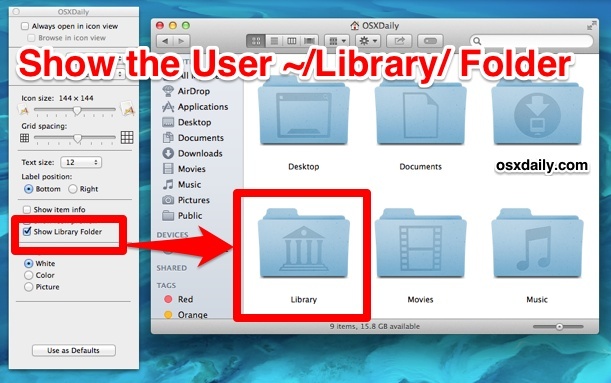
Potrebbe essere necessario scorrere verso il basso per visualizzare la cartella Libreria. Il video qui sotto dimostra quanto sia semplice e rapido questo processo; vedrai la cartella ~ / Library dell’utente in meno di 10 secondi:
Questa impostazione rimarrà attiva finché la casella è selezionata, senza la necessità di ripetere l’operazione ad ogni aggiornamento di macOS. Se decidi di non visualizzare più la cartella ~ / Library /, basta deselezionare la casella nel pannello ‘Opzioni di visualizzazione’ per renderla invisibile di nuovo.
Ricorda che nei Mac multiutente, questa opzione deve essere attivata separatamente per ogni account. È un trucco molto utile, anche se richiede un po’ più di dimestichezza rispetto ad altri suggerimenti più semplici di Mavericks.
Perché non vedo «Mostra cartella Libreria» in Opzioni di visualizzazione? «
Devi essere nella cartella home dell’utente per accedere all’opzione «Mostra cartella Libreria» in Visualizza opzioni. Se non vedi questa impostazione, probabilmente non sei nella home directory, quindi premi Comando + MAIUSC + H per navigare direttamente nella cartella home e far apparire l’opzione. Il pannello «Opzioni di visualizzazione» si adatta automaticamente alla cartella in cui ti trovi, perciò puoi tenerlo aperto senza problemi.
Accesso rapido alla cartella User ~ / Library dal menu Vai
Questo trucco è emerso per la prima volta nelle versioni precedenti di macOS, quando la cartella Libreria era nascosta di default. Se non desideri che la directory ~ / Library sia sempre visibile, puoi comunque accedervi facilmente:
- Tieniti premuto il tasto OPTION e accedi al menu «Vai»
- Seleziona «Libreria» per saltare direttamente alla directory Utenti ~ / Libreria
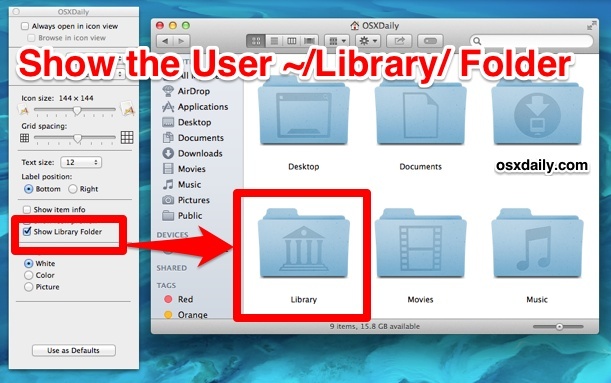
Ci sono anche una serie di altri metodi per accedere rapidamente alla cartella ~ / Library, che continuano a funzionare in macOS Mavericks.
Rendere visibile ~ / Library / Folder dalla riga di comando
Per chi lo desidera, è possibile continuare a utilizzare l’approccio chflags dalla riga di comando per mostrare la directory ~ / Library /, come già avveniva in OS X Lion e OS X Mountain Lion. Tuttavia, con macOS Mavericks c’è poco bisogno di farlo, a meno che non si stia creando script o automatizzando processi per installazioni personalizzate. Il comando chflags necessario è il seguente e non richiede di riavviare il Finder per avere effetto:
chflags nohidden ~ / Libreria /
Nella home directory degli utenti apparirà la cartella ~ / Library /:
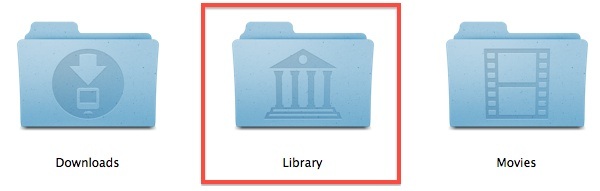
Tuttavia, l’approccio chflags non è più necessario per Mavericks, anche se funziona ancora. Per la maggior parte degli utenti Mac, è sufficiente attivare o disattivare le impostazioni in Opzioni di visualizzazione o utilizzare uno degli approcci più rapidi.
Aggiornamenti e suggerimenti per il 2024
Con l’evoluzione dei sistemi operativi, è fondamentale rimanere aggiornati sulle migliori pratiche per gestire le cartelle e i file. Nel 2024, Apple ha introdotto nuove funzionalità che semplificano ulteriormente l’accesso alle cartelle nascoste. Ad esempio, l’uso di scorciatoie da tastiera più intuitive e la possibilità di personalizzare il menu «Vai» rendono l’esperienza dell’utente ancora più fluida.
Inoltre, con l’introduzione di nuove app di gestione file, gli utenti possono ora visualizzare e gestire facilmente i contenuti della cartella Libreria senza dover modificare le impostazioni di sistema. Queste app offrono interfacce amichevoli che consentono di navigare rapidamente tra file e cartelle, rendendo l’interazione con il Mac più efficiente.
Infine, è sempre consigliabile eseguire il backup dei dati prima di apportare modifiche alle impostazioni di sistema. Utilizzando Time Machine o altre soluzioni di backup, puoi proteggere le tue informazioni e garantire che siano al sicuro durante eventuali operazioni di modifica. In questo modo, avrai sempre un piano di recupero in caso di imprevisti.









